Domyślnie, po ponownym uruchomieniu komputera z systemem Windows 11 z otwartymi wcześniej oknami programu, zostaną one na nowo otwarte po zalogowaniu. Może to być bardzo pomocne dla wielu użytkowników, jednak wiele osób, po ponownym uruchomieniu komputerów z systemem Windows 11 chce otwierać samemu wybrane programy i nie pozostawiać tego w rękach automatycznego procesu.

Jak już wspomnieliśmy, system Windows 11 ma możliwość zapamiętywania aplikacji, Eksploratora plików i okien programów, które były otwarte wcześniej, aby ponownie je otworzyć po ponownym uruchomieniu komputera. Na przykład w momencie ponownego uruchomienia komputera z systemem Windows 11 z przeglądarką Chrome lub dokumentem Word, gdy tylko zalogujemy się na nasze konto użytkownika, programy te automatycznie otworzą się w taki sam sposób, jak były uruchomione wcześniej.
Ta funkcja nie jest czymś nowym w systemie Windows 11, ponieważ została wprowadzona przez firmę Microsoft już w poprzedniej wersji systemu operacyjnego Windows 10.
Oczywiście ta funkcja ma na celu zaoszczędzenie czasu użytkownikom, którzy ponownie uruchomili swoje komputery z systemem Windows 11 i chcą z nich nadal korzystać. Jednak wielu użytkowników woli, aby tak nie było i za każdym razem, gdy komputer uruchamia się ponownie, system Windows 11 powinien uruchomić się od zera bez programów, które były wcześniej otwarte przed ponownym uruchomieniem.
Mając to na uwadze, oto jak uniemożliwić komputerowi z systemem Windows 11 otwieranie programów i aplikacji, które były otwarte przed ponownym uruchomieniem lub zalogowaniem:
Jak uniemożliwić systemowi Windows 11 ponowne uruchamianie aplikacji otwartych przed ponownym uruchomieniem komputera.
1. Otwórz aplikację Ustawienia za pomocą skrótu: Klawisz Windows + I
2. Po otwarciu Ustawień przejdź do: Konta > Opcje logowania
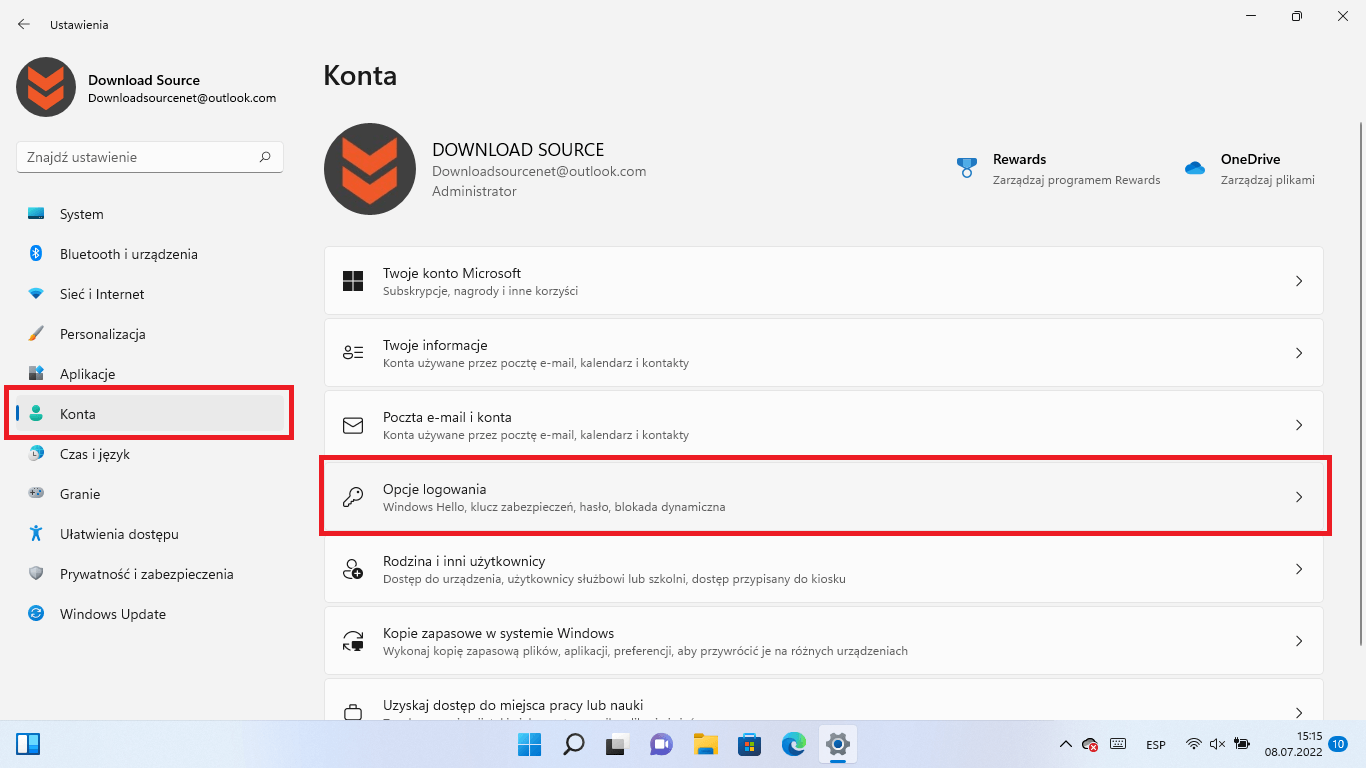
3. Tutaj w sekcji Ustawienia dodatkowe znajdziesz opcję: Automatycznie zapisz aplikacje umożliwiające ponowne uruchomienie, a następnie uruchom je ponownie, gdy się zaloguję z powrotem.
4. Wyłącz tę opcję, jeśli nie chcesz, aby programy były ponownie otwierane po ponownym uruchomieniu komputera z systemem Windows 11 i zalogowaniu się na swoje konto użytkownika.
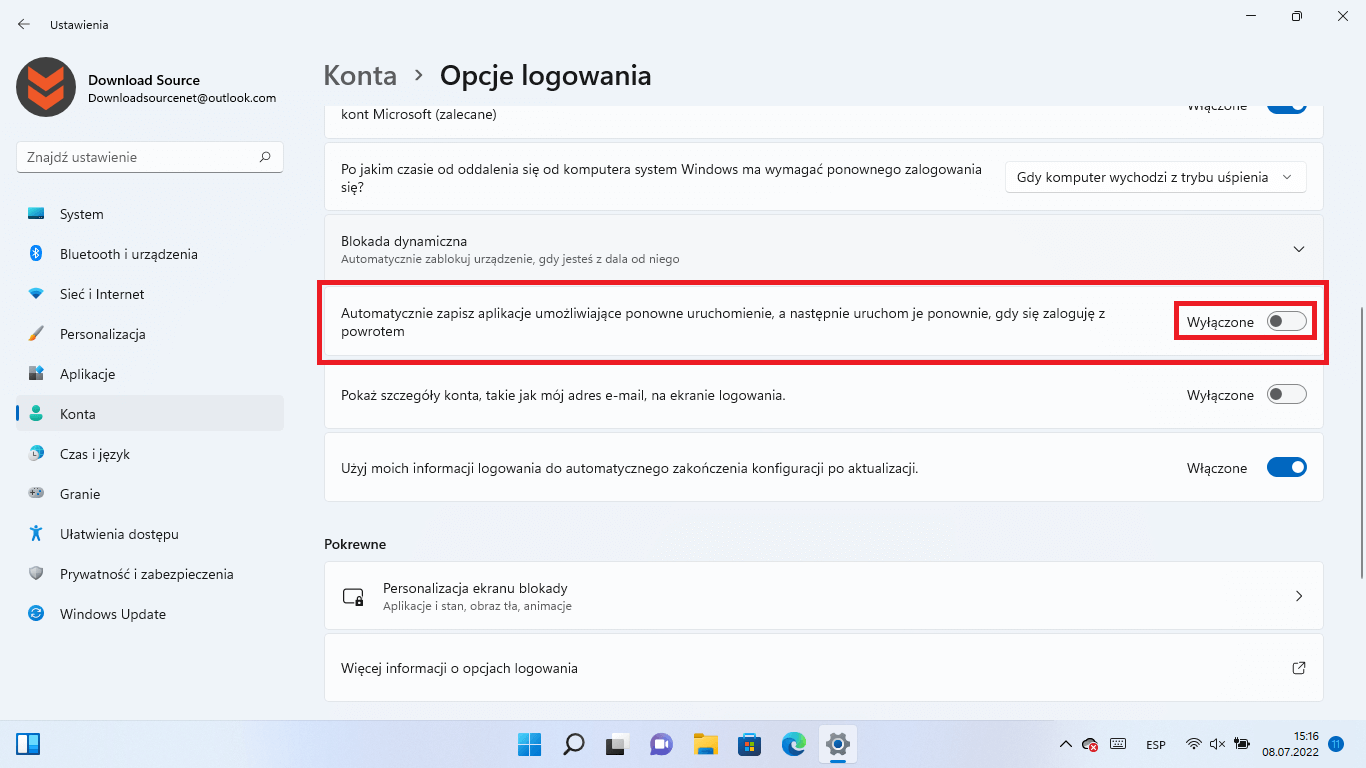
Ważna uwaga: należy pamiętać, że automatyczne ponowne otwieranie programów i aplikacji w systemie Windows 11 następuje tylko wtedy, gdy obsługują one tę funkcję i jeśli te aplikacje są otwarte w momencie ponownego uruchomienia.
Należy zauważyć, że ta funkcja różni się od konfiguracji programów, które chcemy otworzyć wraz ze startem systemu operacyjnego Windows 11.
Jak uniemożliwić systemowi Windows 11 ponowne otwieranie folderów, które były otwarte podczas ponownego uruchamiania komputera?
1. Otwórz Eksplorator plików Windows 11
2. Kliknij ikonę 3 kropek w górnej części okna.
3. Po wyświetleniu menu wybierz: Opcje
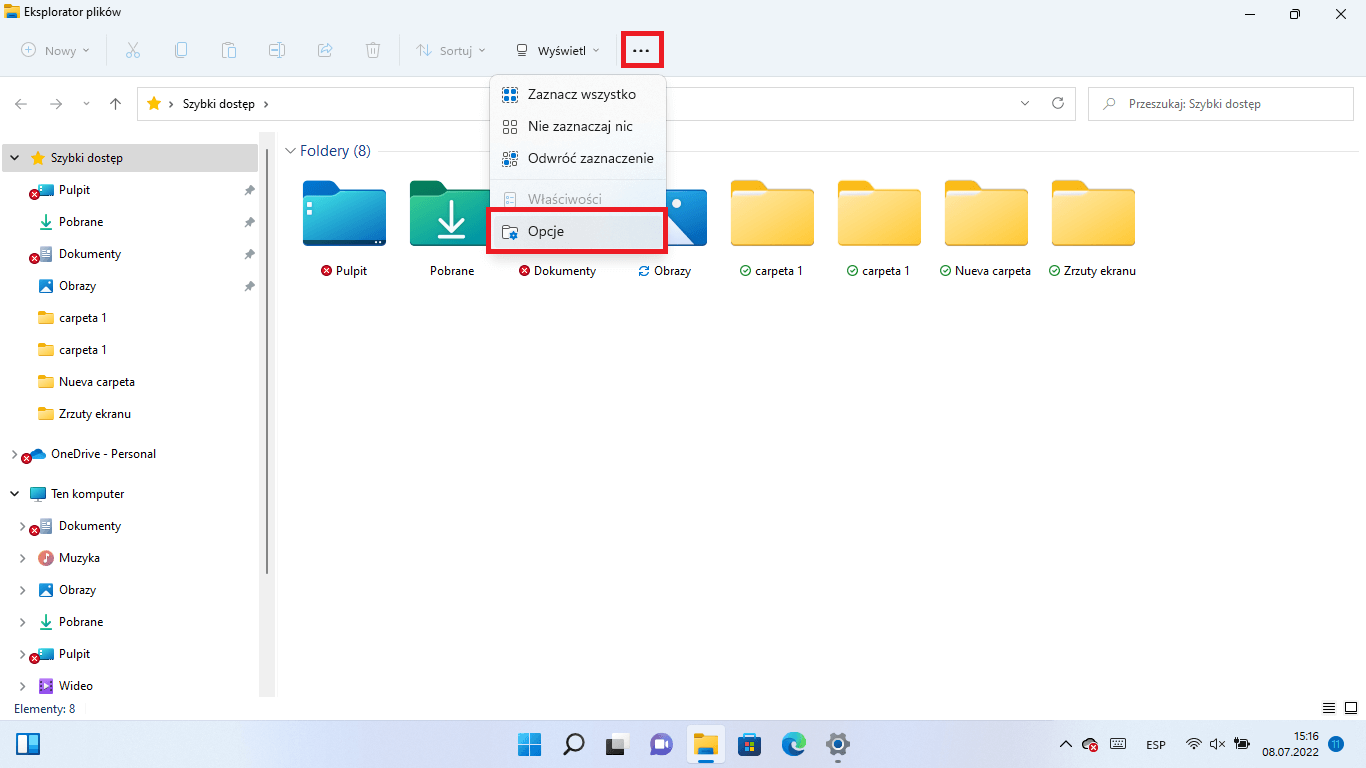
4. Otworzy się nowe okno, w którym należy przejść do zakładki: Widok
5. Teraz na liście ustawień zaawansowanych odznacz opcję: Przywróć poprzednie okna folderów po zalogowaniu.
6. Po usunięciu zaznaczenia nie zapomnij kliknąć OK, aby zapisać ustawienia.
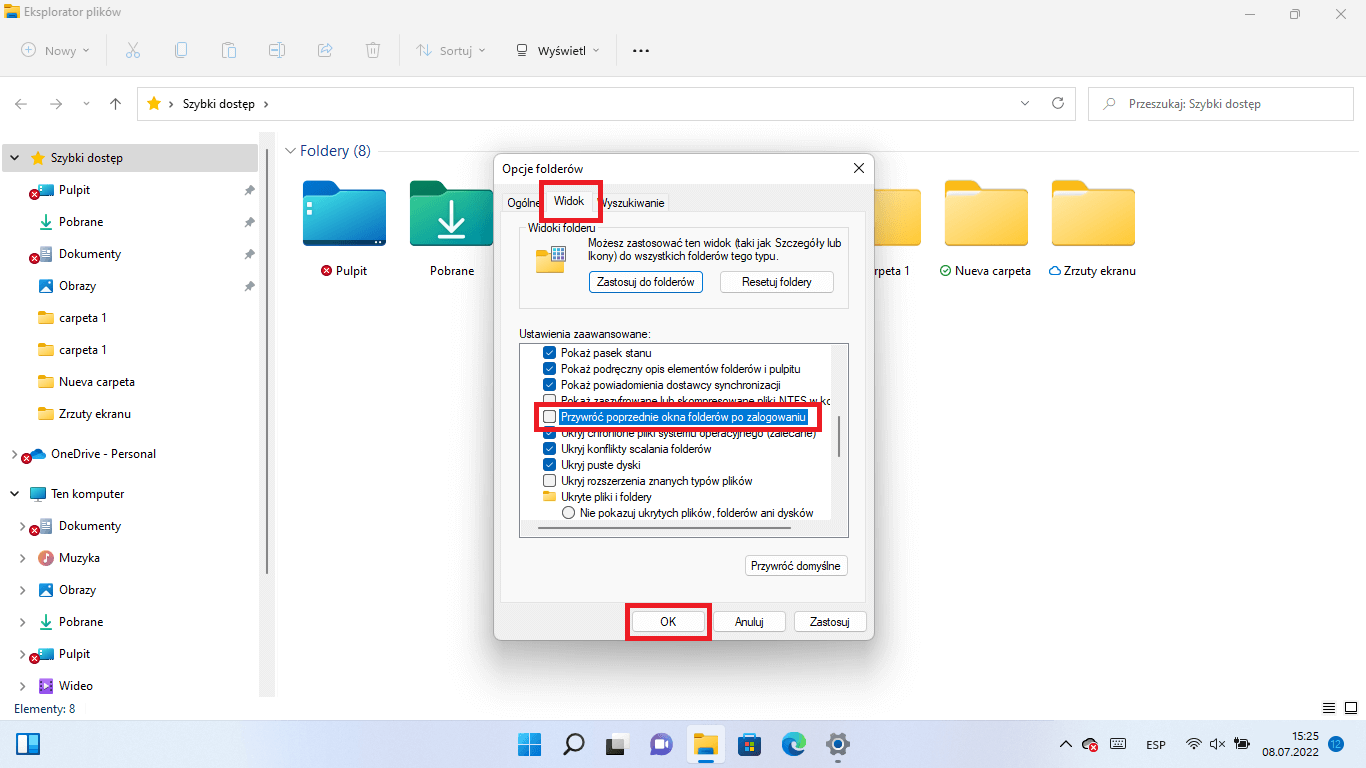
Gotowe. Teraz, uruchamiając ponownie komputer z systemem Windows 11, otwarte wcześniej foldery, nie zostaną ponownie otwarte po zalogowaniu się na konto użytkownika.
